在日常使用手机 Word 文档时,空白页的出现常常让人感到困扰,掌握正确的删除方法,能让您的文档编辑更加高效顺畅。
手机 Word 删除空白页的方法多种多样,以下为您详细介绍。
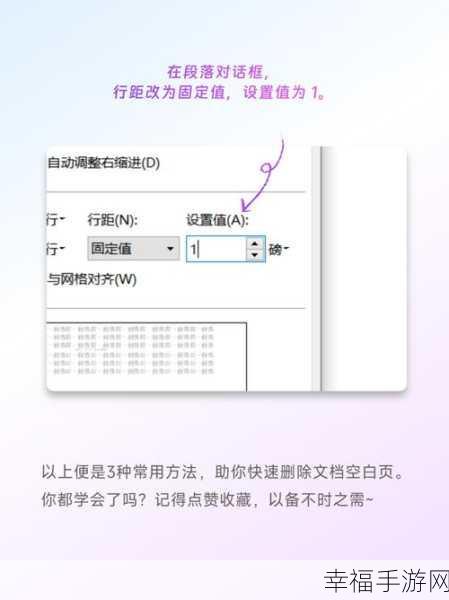
方法一:检查段落标记和分页符,有时候空白页的出现是因为段落标记或者分页符的存在,您可以通过点击显示编辑标记的按钮,查看文档中的这些符号,如果在空白页的前后发现了多余的段落标记或分页符,将其删除,空白页可能就会消失。
方法二:调整页面布局和页边距,空白页的产生也可能与页面布局和页边距的设置有关,进入页面布局选项,检查页边距是否设置过大,或者页面的方向、纸张大小等是否合适,适当调整这些参数,可能会解决空白页的问题。
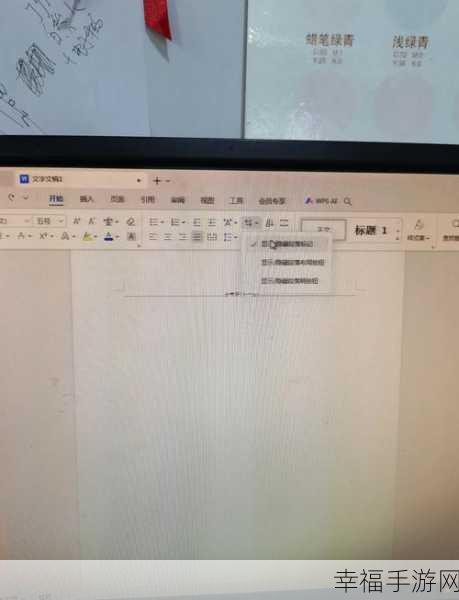
方法三:检查文档内容和格式,某些特殊的格式设置,比如段落间距过大、字体过大等,也可能导致空白页的出现,逐一检查文档中的内容格式,对不合理的设置进行修改。
方法四:利用查找和替换功能,如果空白页是由于特定的字符或者格式重复造成的,可以使用查找和替换功能,快速定位并删除相关内容。
删除手机 Word 空白页需要根据具体情况综合运用上述方法,多尝试、多观察,相信您一定能够轻松解决这一问题,让您的手机文档编辑工作更加得心应手。
文章参考来源:个人经验总结及相关技术资料。







